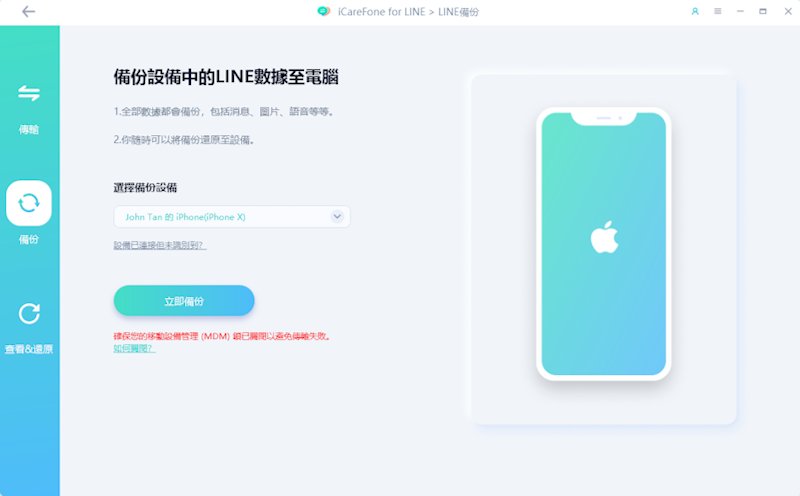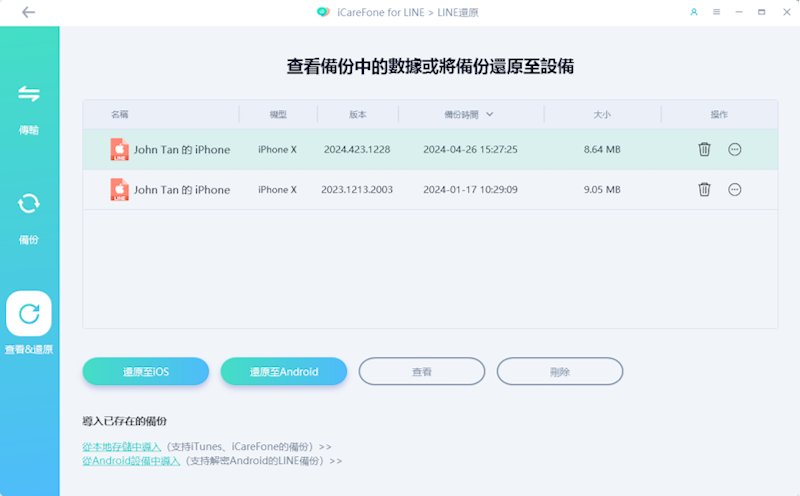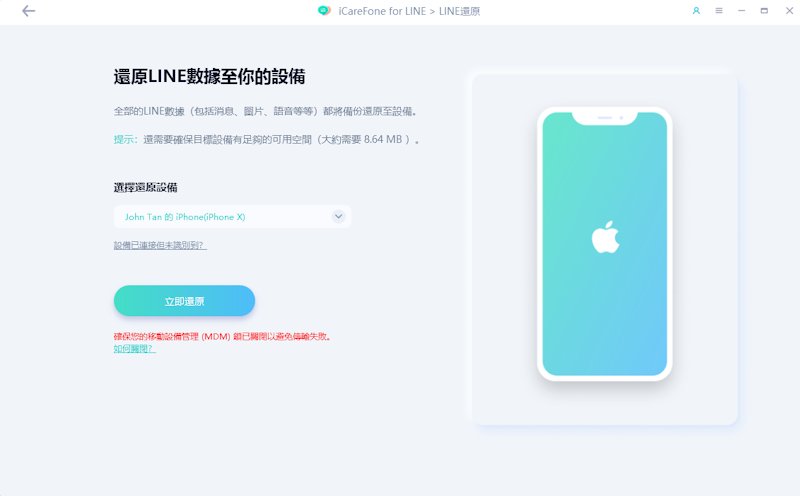【2025必學】如何突破LINE 傳送檔案限制:最佳技巧與工具推薦
Barbara Wagner/ 2025-01-02 / LINE
在電腦和手機上下載檔案,是個很常見的事情。當你需要將檔案 在手機與電腦之間傳輸的時候,或者是傳送給朋友看的時候,使用LINE將會是一個很方便的選擇。甚至是一般在手機拍攝的影片,也可以直接透過LINE與朋友分享。
但是這會有LINE 傳檔案限制,讓你無法傳送超過1GB的檔案。不管是任何的資料,只要超過了1GB,就完全無法在LINE傳送了。但現在的影片/照片資料,隨便都能超過1GB。所以我們會在本次的文章裡,教大家如何突破 LINE傳送檔案限制 。讓你能夠在LINE傳輸超過1GB的資料,甚至是輕鬆傳輸LINE數據喔!
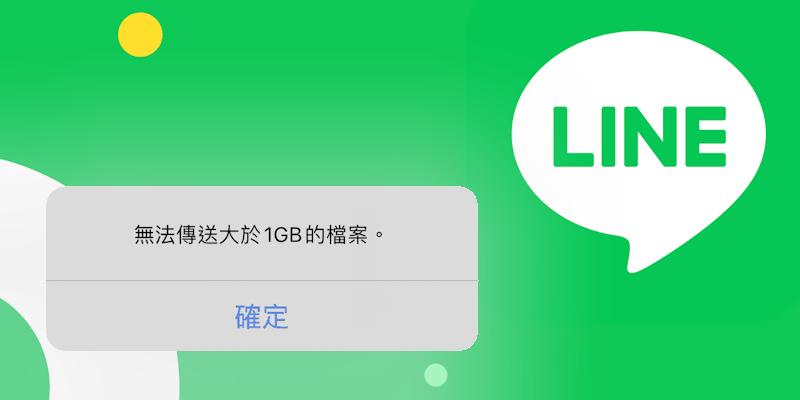
一、爲什麽LINE傳送檔案有限制?LINE 傳照片/影片上限是什麽?
雖然LINE提供了很多方便的功能,但是其中也有很多的 LINE 檔案上限的。比如前文所說到的,LINE 傳送檔案限制 1GB。這是因為LINE為了要避免伺服器過載,以及保護資料的安全性,所以才會設定了檔案大小限制。避免因檔案過大,LINE伺服器導致問題,或者是用戶出現了Bug之類的。
除了一般的檔案,其中也有LINE 影片限制。也就是不管你的影片都多久,你都只能傳送5分鐘或以內的影片。如果影片時長超過了,就會讓你選擇其中5分鐘的片段。 但無論如何,如果LINE 傳檔案大小 超過了1GB,都是無法成功傳送的。
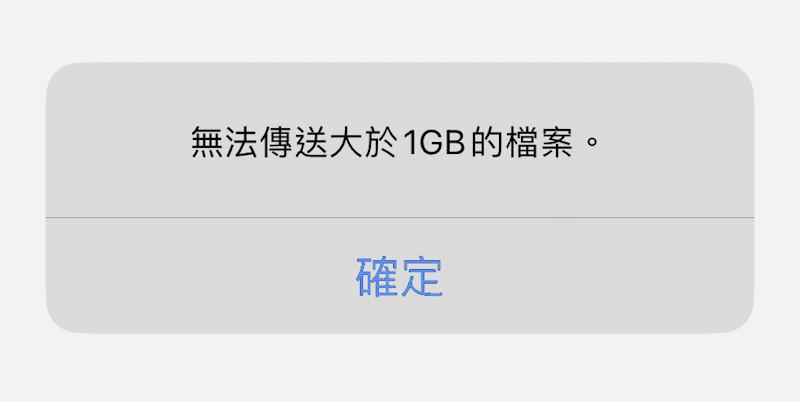
二、如何應對LINE 傳送檔案限制
2.1 使用 iCareFone for LINE 來突破 LINE 傳送檔案上限
當你嘗試使用LINE 在電腦與手機之間 傳送檔案,但是出現了一些LINE 傳檔案限制的問題。這時候,如果你必須把LINE的資料 傳輸到電腦/手機的話,那麼你可以使用Tenorshare iCareFone for LINE,讓你把LINE的資料 在各種設備之間互相傳輸。
比如你可以跨系統 將LINE的資料從iOS到Android,以及在Android傳輸到iOS。甚至是備份還原LINE的數據到電腦上,然後再從電腦上 還原數據到手機的LINE,這些都是可以幫你完成的。那麼你就不必擔心,因LINE 傳送檔案限制,而造成無法傳輸數據的問題了。
iCareFone for LINE的優勢:
- 跨系統傳輸LINE數據 (Android&iOS)
- 無視限制, 輕鬆傳輸LINE數據
- 將LINE數據備份到電腦上
- 隨時還原LINE備份到手機
- 輕鬆查看你所備份的LINE數據
iCareFone for LINE 的操作步驟:
- 打開iCareFone for LINE後,點擊LINE的圖標。如果你需要將LINE的數據 都傳輸到電腦,那麼就在左邊選擇備份。接下來使用USB數據線 連接手機到電腦上,然後點擊立即備份即可。

- 在備份的過程中,iCareFone for LINE會將所有LINE的數據 都備份到電腦上。等待完成即可。

- 完成備份之後,你可以在左側 點擊查看&還原,這邊就能找到你所備份的LINE數據了。選擇之後,你可以點擊查看,或者還原至iOS/Android。

- 如果點擊查看,你就可以在這邊查詢 你所備份的LINE數據。比如聊天記錄、檔案、影片、圖片、音檔之類的。

- 確認無誤後,點擊你的LINE記錄,然後點擊還原按鈕。這邊可以根據你的手機系統,來選擇iOS或者Android。之後點擊立即還原,就能將備份的LINE數據還原 或傳輸到手機上了。這邊需要注意,還原備份會導致覆蓋手機上舊的LINE數據,所以需要謹慎操作。

大家對於iCareFone for LINE 以及LINE內建的功能之間,應該都有些基本的了解了。我們在這邊整理了更詳細的資料,讓大家能夠了解兩者的差別,並且讓大家選擇出 最適合自己的方案。
| iCareFone for LINE | LINE 內建功能 | |
|---|---|---|
| 網路需求 | 無需網路 | 需要穩定 |
| 儲存空間限制 | 無限制 (只需電腦空間足夠) | 上傳限制1GB |
| 查閱備份 | 隨時可查看 | 無法查閱 |
| 備份內容 | 所有LINE的數據 | 僅文字聊天記錄, 無法備份檔案 |
| 可查閱期限 | 只要沒刪除, 隨時可以查閱 | 過了一定的時間後, 就會自動過期 |
2.2 透過 Google 雲端硬碟分享檔案
如果你有個Google帳戶,並且其中的儲存空間足夠的話,那你可以使用 Google 雲端硬碟分享檔案,直接略過LINE 傳送檔案限制。那麼就能避免在 LINE 照片傳不出去,以及各種與LINE 限制相關的問題了。
打開 Google 雲端硬碟,點擊右下角的加號,然後選擇上傳檔案。選擇你的檔案並且上傳後,點擊該檔案右邊的三點圖標。點擊管理存取權,然後把一般存取權 更改成任何知道連結的使用者。最後點擊這邊右上角的複製按鈕,再前往LINE 把該連結傳給你的朋友即可。
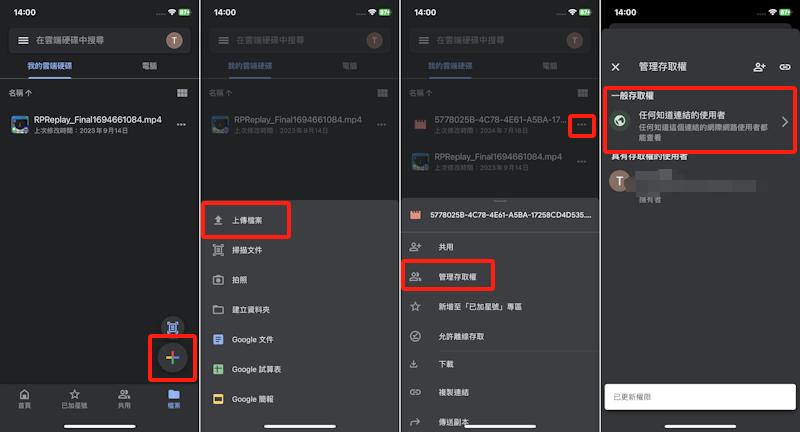
2.3 利用 Gmail 以郵件形式傳送檔案
當你是個 Gmail 的常客,並且對於 Gmail 有一定的熟悉程度的話,那麼你可以用 Gmail 以郵件形式傳送檔案。由於Google提供的免費儲存空間是 15GB,所以你可以直接傳送 所需空間更大的檔案,直接完美將 1GB限制 提升成15GB。
打開Gmail,然後點擊右下角的撰寫按鈕。接下來點擊右上角的檔案圖標,然後選擇一個 你需要傳輸的檔案或影片。最後填寫收件者,並且點擊上方的發送按鈕即可。如果你要傳輸給你的朋友,那麼就在收件者的部分 填寫你朋友的Email即可。
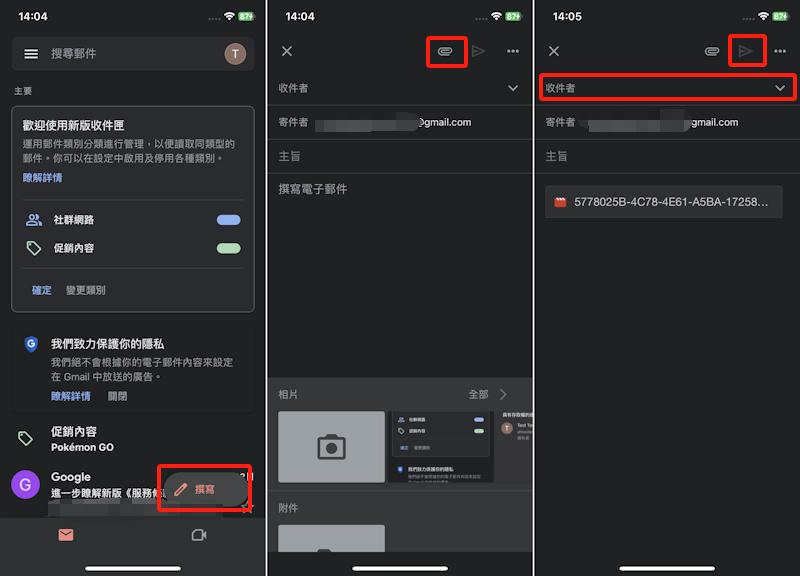
2.4 用記事本投稿貼文來傳送檔案
一般來說,照片檔案 是可以直接在LINE裡發送的。但如果你出現了一些Bug,或者是觸動到了限制。那麼就會有可能導致 LINE 照片傳不出去。這種時候,你可以直接用記事本投稿貼文 來傳送檔案、照片、影片之類的。
在聊天室裡,點擊右上角的三線圖標。之後選擇記事本,並且點擊右下角的添加按鈕,點擊貼文。在這邊,你就可以選擇你要發佈的 照片、影片、或者檔案了。選擇完成後,將其上傳到聊天室,就可以讓聊天室的所有人 都看到這則貼文了。
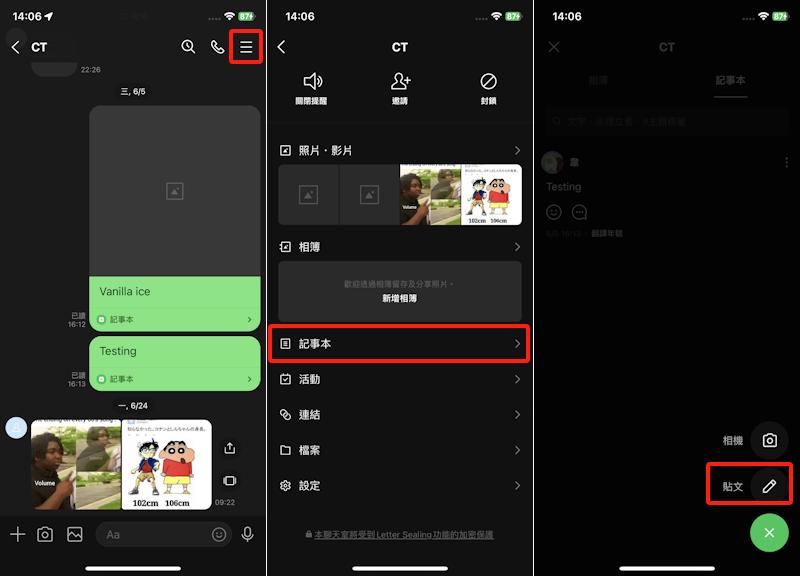
2.5 分割檔案后來傳送檔案
如果你的檔案是佔據了 很大的儲存空間,並且有一台電腦可以用的話,那麼你可以將你的檔案 壓縮並分割成多段文件,然後再將其傳送到LINE。比如WinRAR、7zip,都有相關的分割文件功能。
在電腦裡,右鍵選擇你需要分割的文件。然後找到你的壓縮軟體的選項,點擊 加到壓縮檔。在這邊,就能選擇壓縮檔格式,以及分割的大小了。大家如果要剛好壓線到1GB,可以將其設定成 1024MB,那麼就會剛好是1GB了。而如果擔心壓線會太極限的話,可以設定成1000 或者900。完成後,再將多個分割檔 發送到LINE。稍後再用同一個壓縮軟體 將其合併解壓縮即可。
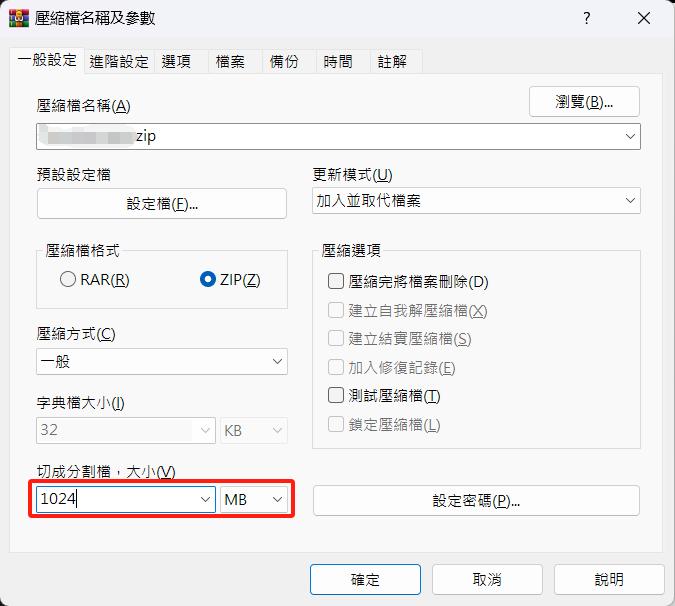
2.6 壓縮檔案來傳送檔案
如果你要傳輸的檔案,只是剛好在1GB左右,但是卻遇到了 LINE 傳送檔案限制。比如1.1GB的檔案,就因為多出了100MB,而無法在 LINE 裡傳輸。這時候,你可以使用壓縮檔案的方法 來讓檔案體積縮小,以此傳輸你的檔案。
在手機上,只需要在檔案App裡 找到你的資料,並且長按後,點擊壓縮即可。而電腦上,你可以使用系統內置的zip壓縮工具。或者是使用第三方的壓縮工具,比如WinRAR、7zip。只需要對檔案點右鍵,找到壓縮軟體的選項後 點擊加到壓縮檔。之後就可以根據需求,將你的檔案進行壓縮了。甚至還可以將其分割開來喔!
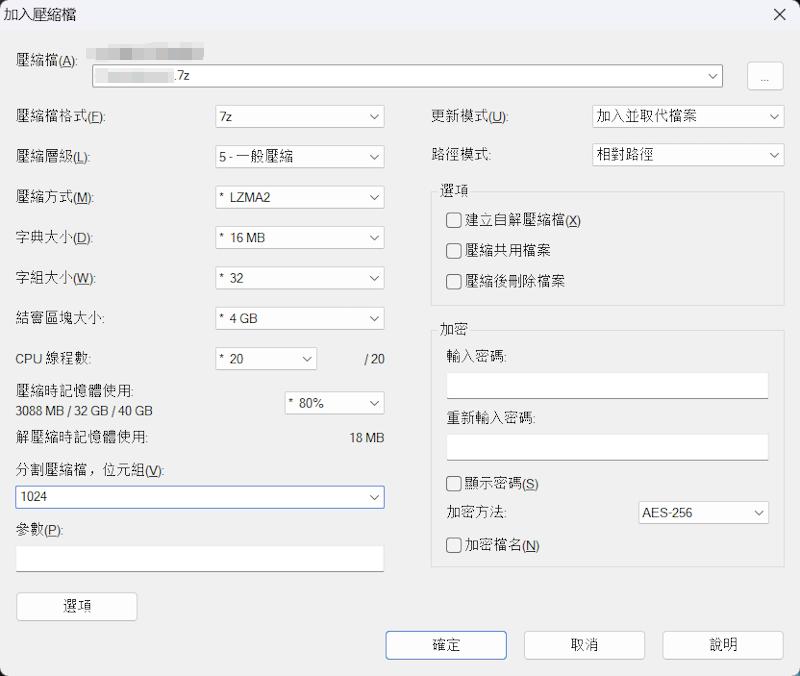
三、LINE 傳送檔案限制的常見問題解答
問題1: LINE 影片超過5分鐘怎麼傳?
如果不在意 影片不連續的情況,你可以先將影片在LINE裡截取前5分鐘的影片,並且將其傳給朋友。之後再重新傳,然後再選擇5分鐘後的片段,那麼就能解決了。
但如果你會在意這種情況,或者是影片太長的話,那你可以使用其他的替代方案。比如上傳到 Google 雲端硬碟 ,然後再將分享連結發送給朋友。或者是其他各式各樣的方法喔!
問題2: LINE 無法傳送的檔案類型?怎麽處理?
當你遇到了 LINE 無法傳送的檔案類型,那麼你可以將其使用壓縮的方式,壓縮成一個正常的檔案類型。壓縮後 再發送給朋友就可以了,之後再將其解壓縮成 原本的格式即可。而如果是跨平台傳送,才導致無法傳送的話,那麼你可以使用iCareFone for LINE,讓你在Android和iOS的LINE之間傳輸資料喔!
問題3: LINE 傳檔案失敗怎麽辦?
一般來說,LINE 傳檔案失敗有分成以下幾種原因。檔案太大、檔案格式不支援、當前版本問題、網路問題… 等等的因素。但基本上,都是因為檔案太大導致的。那麼 LINE 可以傳多大的檔案呢? 答案是只能傳 1GB。如果你一直遇到 傳檔案失敗的問題,或者是要突破 LINE 傳送檔案限制,那你可以使用iCareFone for LINE來傳輸LINE資料,並且完全突破各種LINE的限制喔!
四、總結
很多用戶都會選擇使用 LINE 來傳輸資料,或者是分享給朋友。但是由於 LINE 傳送檔案限制,導致有很多資料 都無法正常傳給朋友。這時候 你可以採取替代方案,比如使用雲端硬碟 來分享資料、透過記事本貼文 來解決照片問題、以及壓縮檔案的方式。
但這些方法 都會比較麻煩一些。如果要在各個設備之間,無限制的傳輸LINE資料的話,那麼你可以使用 Tenorshare iCareFone for LINE。這款工具是個跨平台的LINE資料傳輸工具,就算是最棘手的Android與iOS互傳,都能輕鬆做到喔!如果你需要一個萬能的LINE資料傳輸工具,那麼就馬上使用iCareFone for LINE,並且選擇一個合適的方案 讓你傳輸大檔案吧!